如何在Linux的命令行中使用Evernote
| 2015-01-26 21:18 评论: 26 收藏: 4 分享: 30
这周让我们继续学习如何使用Linux命令行管理和组织信息。在命令行中管理你的个人花费后,我建议你在命令行中管理你的笔记,特别是当你用Evernote记录笔记时。要是你从来没有听说过它,Evernote 专门有一个用户友好的在线服务可以在不同的设备间同步笔记。除了提供花哨的基于Web的API,Evernote还发布了在Windows、Mac、Android和iOS上的客户端。然而至今还没有官方的Linux客户端可用。老实说在众多的非官方Linux客户端中,有一个程序一出现就吸引了所有的命令行爱好者,它就是Geeknote。
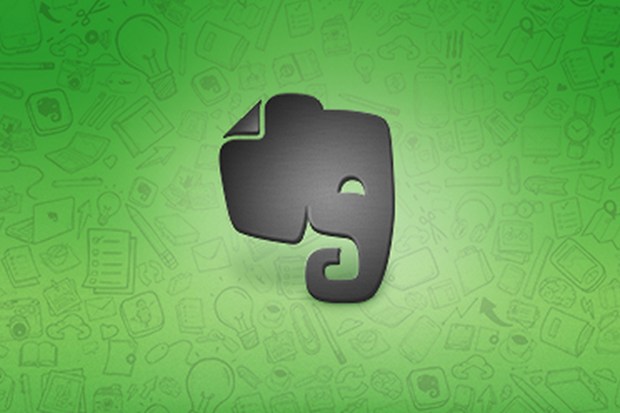
Geeknote 的安装
Geeknote是使用Python开发的。因此,在开始之前请确保你已经安装了Python(最好是2.7的版本)和git。
在 Debian、 Ubuntu 和 Linux Mint 中
$ sudo apt-get install python2.7 git python-setuptools $ git clone git://github.com/VitaliyRodnenko/geeknote.git $ cd geeknote $ sudo python2.7 setup.py install
在 Fedora 或者 CentOS/RHEL 中
$ sudo yum install git $ git clone git://github.com/VitaliyRodnenko/geeknote.git $ cd geeknote $ sudo python setup.py install
在 Arch Linux 中
对于ArchLinux用户,只需要使用AUR中的包。
Geeknote 的基本使用
一旦你安装完Geeknote后,你应该将Geeknote与你的Evernote账号关联:
$ geeknote login
接着输入你的email地址、密码和你的二步验证码。如果你没有后者的话,忽略它并按下回车。
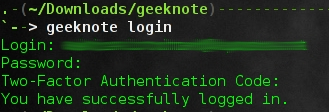
显然你需要一个Evernote账号来完成这些,因此先去注册吧。
完成这些之后,你就可以开始创建新的笔记并编辑它们了。
不过首先,你还需要设置你最喜欢的文本编辑器:
$ geeknote settings --editor vim
然后,一般创建一条新笔记的语法是:
$ geeknote create --title [title of the new note] (--content [content] --tags [comma-separated tags] --notebook [comma-separated notebooks])
上面的命令中,只有‘title’是必须的,它会与一条新笔记的标题相关联。其他的标注可以为笔记添加额外的元数据:添加标签来与你的笔记关联、指定放在那个笔记本里。同样,如果你的标题或者内容中有空格,不要忘记将它们放在引号中。
比如:
$ geeknote create --title "My note" --content "This is a test note" --tags "finance, business, important" --notebook "Family"
然后,你可以编辑你的笔记。语法很相似:
$ geeknote edit --note [title of the note to edit] (--title [new title] --tags [new tags] --notebook [new notebooks])
注意可选的参数如新的标题、标签和笔记本,用来修改笔记的元数据。你也可以用下面的命令重命名笔记:
$ geeknote edit --note [old title] --title [new title]
现在基本的创建和编辑已经完成了,更高级的特性是搜索和删除。你可以下面的语法搜索你的笔记:
$ geeknote find --search [text-to-search] --tags [comma-separated tags] --notebook [comma-separated notebooks] --date [date-or-date-range] --content-search
默认地上面的命令会通过标题搜索笔记。 用"--content-search"选项,就可以按内容搜索。
比如:
$ geeknote find --search "*restaurant" --notebooks "Family" --date 31.03.2014-31.08.2014
显示指定标题的笔记:
$ geeknote show [title]
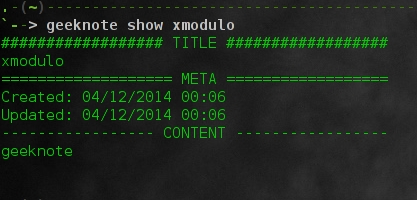
我最喜欢使用的一个技巧是使用:
$ geeknote show "*"
这会显示所有的笔记并允许你在这中选择一个。
删除一条笔记:
$ geeknote remove --note [title]
小心这是真正的删除。它会从云存储中删除这条笔记。
最后有很多的选项来管理标签和笔记本。我想最有用的就是显示笔记本列表。
$ geeknote notebook-list

下面的命令非常相像。你可以猜到,可以用下面的命令列出所有的标签:
$ geeknote tag-list
创建一个笔记本:
$ geeknote notebook-create --title [notebook title]
创建一个标签:
$ geeknote tag-create --title [tag title]
一旦你了解了窍门,很明显这些语法是非常自然明确的。
如果你想要了解更多,不要忘记查看官方文档。
福利
作为福利,Geeknote自带的gnsync工具可以让你在Evernote和本地计算机之间同步。不过,我发现它的语法有点枯燥:
$ gnsync --path [where to sync] (--mask [what kind of file to sync] --format [in which format] --logpath [where to write the log] --notebook [which notebook to use])
下面是这些参数的意义。
- --path /home/adrien/Documents/notes/: 与Evernote同步笔记的位置。
- --mask "*.txt": 只同步纯文本文件。默认gnsync会尝试同步所有文件。
- --format markdown: 你希望它们是纯文本或者markdown格式(默认是纯文本)。
- --logpath /home/adrien/gnsync.log: 同步日志的位置。为防出错,gnsync会在那里写入日志信息。
- --notebook "Family": 同步哪个笔记本中的笔记。如果留空,程序会创建一个以你同步文件夹命令的笔记本。
总的来说,Geeknote是一款漂亮的Evernote的命令行客户端。我个人不常使用Evernote,但它仍然很漂亮和有用。命令行一方面让它变得很极客且很容易与shell脚本结合。此外,在Git上还有Geeknote的一个分支项目,在ArchLinux AUR上称为geeknote-improved-git,貌似它有更多的特性和比其他分支更积极的开发。我觉得值得去看看。
你认为Geeknote怎么样? 有什么你想用的么?或者你更喜欢使用传统的程序?在评论区中让我们知道。
via: http://xmodulo.com/evernote-command-line-linux.html
作者:Adrien Brochard 译者:geekpi 校对:wxy

- 来自四川的 Firefox 50.0|GNU/Linux 用户 2017-01-28 17:33 8 赞
-
这种所谓的极客是一种病,纯粹是浪费精力。。
我还是用我的wiznote或者用nixnote也行啊。
- [1]朩ダo○ 发表于 2015-01-27 14:53 的评论:这里面有一个问题就是,在国内,印象笔记的账号和国际版的evernote是不通用的,用它的这个程序我们是无法用我们的印象笔记账号来登录的。嗯,还有一个疑问就是,用命令行记笔记的话也许是个好想法,不过看文中的设计不仅没有简化操作而且仿佛把简单的事情复杂化咯,大家有木有这种感觉哇?或者文章的作者需要补充一个视频来给我们演示一下在实际应用场景下,这么用是否真的炫酷和方便?
- 来自北京北京理工大学的 Firefox 44.0|Ubuntu 用户 2016-04-24 18:31 11 赞
- 不过提供了一个不错的接口,也许可以从这上面再用python做一个漂亮的界面
- 来自宁夏石嘴山的 Chrome 50.0|Windows 7 用户 2016-04-21 13:41 9 赞
- 不错,看着很给力的样子,下去试试去!
- 微博评论 2015-01-28 23:33 4 赞
- File "setup.py", line 10, in <module> from setuptools import setup ImportError: No module named setuptools //Red Hat 6.5
- [1]朩ダo○ 发表于 2015-01-27 14:53 的评论:这里面有一个问题就是,在国内,印象笔记的账号和国际版的evernote是不通用的,用它的这个程序我们是无法用我们的印象笔记账号来登录的。嗯,还有一个疑问就是,用命令行记笔记的话也许是个好想法,不过看文中的设计不仅没有简化操作而且仿佛把简单的事情复杂化咯,大家有木有这种感觉哇?或者文章的作者需要补充一个视频来给我们演示一下在实际应用场景下,这么用是否真的炫酷和方便?
- linux 2015-01-27 22:26 4 赞
- 其实个人觉得,这就是一种命令行偏执狂,或者是只能使用命令行的情况下。
- [1]微博评论 发表于 2015-01-27 01:03 的评论:这看不见图的evernote有啥用啊…
- 来自 - 浙江宁波 的 Chrome/Linux 用户 2015-01-27 19:22 12 赞
- 情怀
- 来自 - 河南洛阳 的 Chrome/Windows 用户 2015-01-27 08:59 9 赞
- 真蛋疼。。